Windows10でC言語開発環境を構築する
今日からプログラミングの勉強スタートです!
まずはどの言語を勉強するかということなんですが、基礎をしっかり学べるということでC言語を勉強しようと思います。
というわけで開発環境を構築していきます!
今回はVisual Studioを使っていこうと思います。
なんとこのソフト、
「無料なのにプロも使っているくらい高機能!そしてあのマイクロソフト製!」
とのこと。
初心者に使えるかという不安はありますが頑張ります。

上のリンクからページにとんで、一番左のVisual Studio Community 2015をダウンロード。
ダウンロードしたファイルをクリックするとインストールが始まります。

インストールめちゃくちゃ長いです。待ってる間にここまでブログ書けました。
インストールが終わったら起動してみましょう!
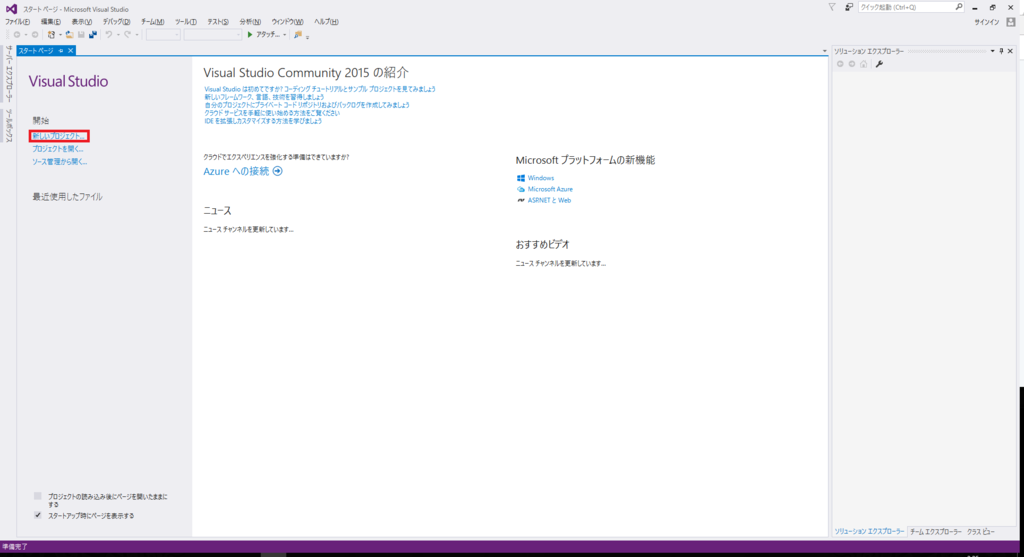
起動するとこのような画面が出ます。
なんだかおしゃれですね!
左にある新しいプロジェクトをクリックし、

左の欄からVisual C++をクリックし、Visual C++ 2015 Tools for Windows Desktop をインストール をクリックします。
これをインストールするとただでさえ高機能なソフトがさらに高機能になるらしいです。
C++での開発も可能になる?みたいな感じかな?(間違ってたらごめんなさい。)

インストールが終わったらもう一度Visual Studioを起動してみましょう。
左上のファイルから新規作成、プロジェクトと進むと次の画面になります。
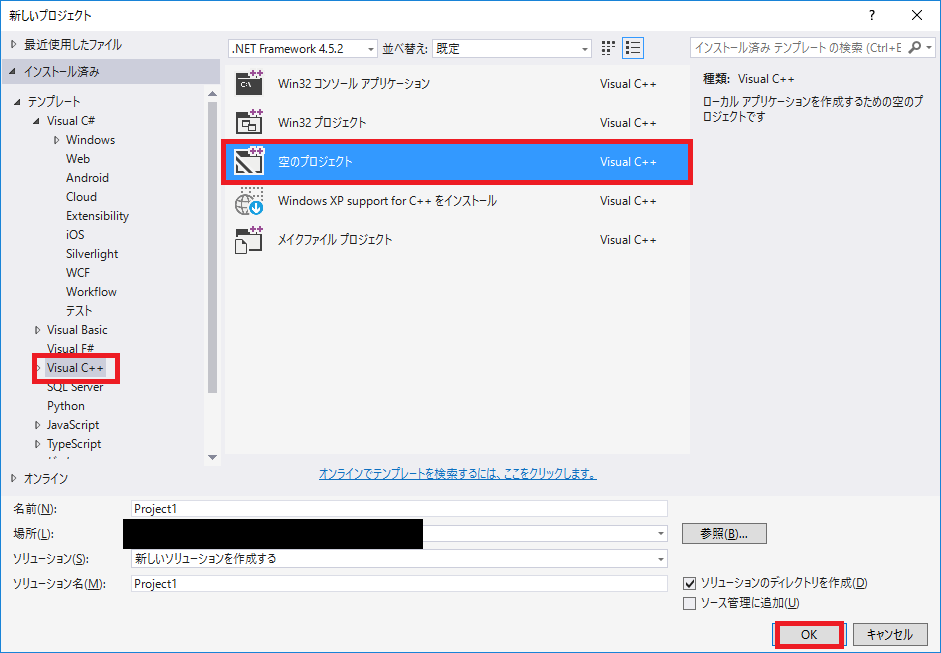
Visual C++ 、空のプロジェクト をクリックし、右下のOKをクリック。

右のソリューションエクスプローラーのところで右クリックして追加、新しい項目をクリック。
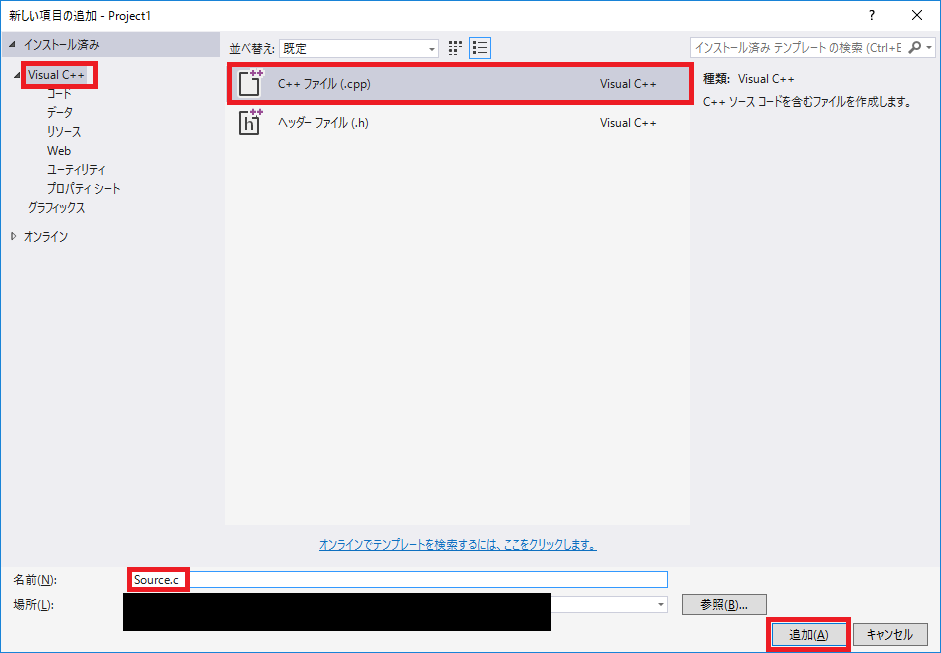
今回はC言語を勉強するので、名前が Source.cpp になっているところを、 Source.c に変えます。
そしてOKをクリック。
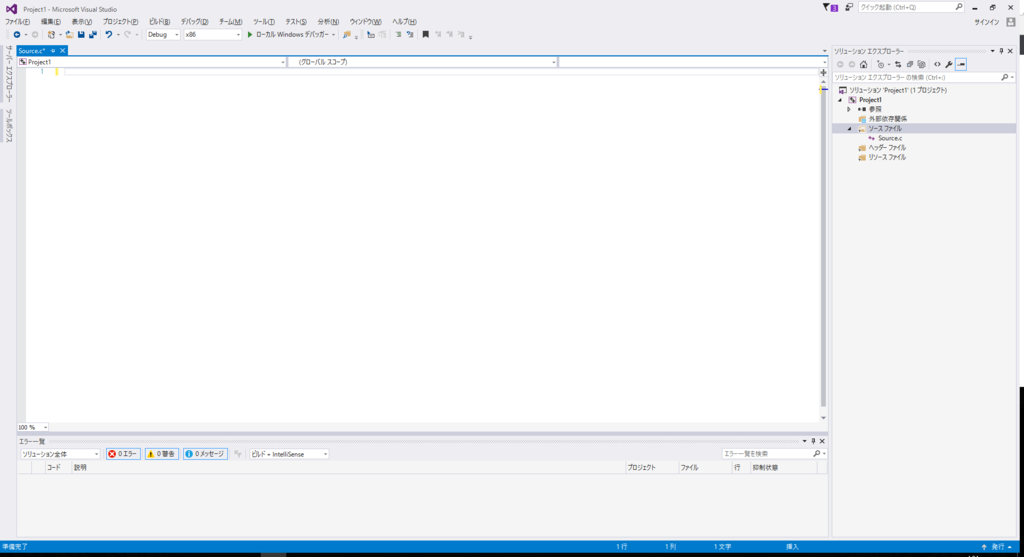
ようやく文字が打てるようになりました!
設定もあと少しです。左上のプロジェクトから、Project1のプロパティをクリック。
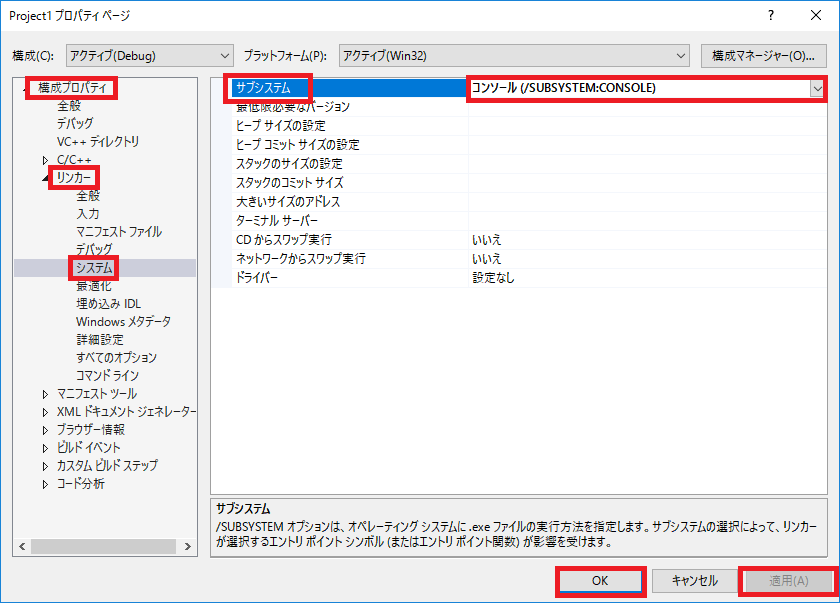
左の欄で、構成プロパティ、リンカー、システムをクリックします。
そのあと、右側のサブシステムより、コンソールを選択し、適用、OKをクリックします。
これで設定は完了です!
早速 Hello world を打ってみます!
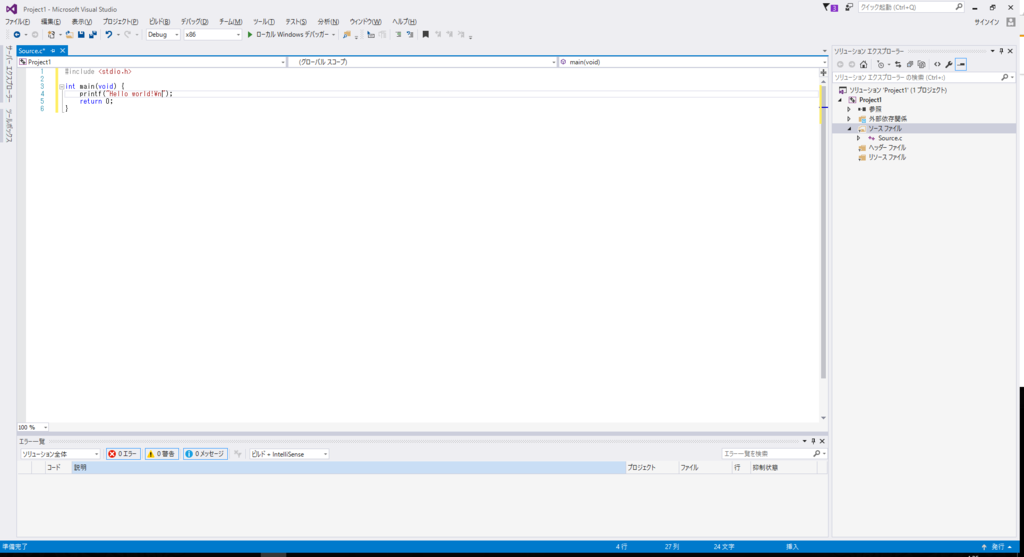
Ctrl + F5で実行!
すると、、、
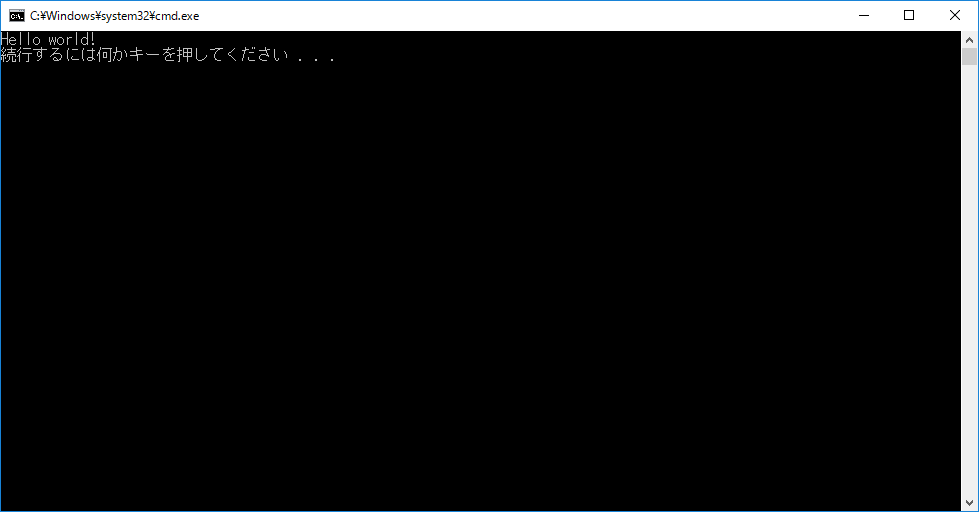
きたーーーー!!
これで開発環境の構築は完了です。
結構大変でしたが、問題なく進めてよかったです。
明日からC言語の勉強だ!!